Citrix ADC VPXスタンドアロンインスタンスをAWSにデプロイする
以下のオプションを使用して、Citrix ADC VPXスタンドアロンインスタンスをAWSにデプロイできます。
- AWS ウェブコンソール
- Citrixが作成したCloudFormationテンプレート
- AWS CLI
このトピックでは、Citrix ADC VPXインスタンスをAWSにデプロイする手順について説明します。
展開を開始する前に、以下のトピックをお読みください。
AWSウェブコンソールを使用して、Citrix ADC VPXインスタンスをAWSにデプロイする
AWS ウェブコンソールを使用して、Citrix ADC VPX インスタンスをAWSにデプロイできます。 展開のプロセスには、次の手順が含まれます。
- キーペアの作成
- 仮想プライベートクラウド(VPC)の作成
- サブネットをさらに追加する
- セキュリティグループとセキュリティルールの作成
- ルートテーブルの追加
- インターネットゲートウェイを作成する
- Citrix ADC VPXインスタンスの作成
- ネットワークインターフェースをさらに作成してアタッチする
- エラスティックIPの管理NICへのアタッチ
- VPXインスタンスに接続する
ステップ 1: キーペアを作成します。
Amazon EC2 は、キーペアを使用してログオン情報を暗号化および復号します。 インスタンスにログオンするには、キーペアを作成し、インスタンスを起動するときにキーペアの名前を指定し、インスタンスに接続するときにプライベートキーを指定する必要があります。
AWS Launch Instance ウィザードを使用してインスタンスを確認し、起動すると、既存のキーペアを使用するか、新しいキーペアを作成するように求められます。 キーペアの作成方法の詳細については、「 Amazon EC2 キーペア」を参照してください。
ステップ 2: VPC を作成します。
Citrix ADC VPC インスタンスは AWS VPC 内にデプロイされます。 VPC では、AWS アカウント専用の仮想ネットワークを定義できます。 AWS VPC の詳細については、「 Amazon VPC の使用開始」を参照してください。
Citrix ADC VPXインスタンス用のVPCを作成する際には、次の点に注意してください。
- AWSアベイラビリティーゾーンにAWS VPCを作成するには、単一のパブリックサブネットのみのオプションでVPCを使用します。
- Citrixでは、 以下のタイプのサブネットを少なくとも3つ作成することをお勧めします。
- 管理トラフィック用の 1 つのサブネット。 このサブネットに管理 IP (NSIP) を配置します。 デフォルトでは、エラスティックネットワークインターフェース (ENI) eth0 が管理 IP に使用されます。
- クライアントアクセス(ユーザーからCitrix ADC VPX)トラフィック用の1つ以上のサブネット。 クライアントがCitrix ADC負荷分散仮想サーバーに割り当てられた1つ以上の仮想IP(VIP)アドレスに接続します。
- サーバーアクセス(VPXからサーバーへ)トラフィック用の1つ以上のサブネット。 サーバーはこのサブネットを介してVPX所有のサブネットIP(SNIP)アドレスに接続します。 Citrix ADC負荷分散と仮想サーバー、仮想IPアドレス(VIP)、サブネットIPアドレス(SNIP)の詳細については、以下を参照してください。
- すべてのサブネットは、同じアベイラビリティーゾーンに存在する必要があります。
ステップ 3: サブネットを追加します。
VPCウィザードを使った場合、作成されたサブネットは1つのみです。 要件に応じて、さらにサブネットを作成することもできます。 サブネットをさらに作成する方法について詳しくは、「 VPC へのサブネットの追加」を参照してください。
ステップ 4: セキュリティグループとセキュリティルールを作成します。
受信トラフィックと送信トラフィックを制御するには、セキュリティグループを作成し、そのグループに規則を追加します。 グループを作成してルールを追加する方法の詳細については、「 VPC のセキュリティグループ」を参照してください。
Citrix ADC VPXインスタンスの場合、EC2ウィザードはデフォルトのセキュリティグループを提供します。 このセキュリティグループは、AWSマーケットプレイスによって生成され、Citrix が推奨する設定に基づいています。 ただし、要件に応じてさらにセキュリティグループを作成できます。
注
ポート 22、80、443 をセキュリティグループでそれぞれ SSH、HTTP、HTTPS アクセス用に開きます。
ステップ 5: ルートテーブルを追加します。
ルートテーブルには、ネットワークトラフィックの経路を判断する際に使用される、ルートと呼ばれる一連のルールが含まれます。 VPCの各サブネットはルートテーブルに関連付ける必要があります。 ルートテーブルの作成方法について詳しくは、「 ルートテーブル」を参照してください。
ステップ6:インターネットGateway を作成します。
インターネットゲートウェイには 2 つの目的があります。 1 つは、インターネットでルーティング可能なトラフィックのターゲットを VPC ルートテーブルに提供すること、もう 1 つはパブリック IPv4 アドレスが割り当てられたインスタンスに対してネットワークアドレス変換 (NAT) を実行することです。
インターネットトラフィックに対して、インターネットゲートウェイを作成します。 インターネットゲートウェイの作成方法の詳細については、「 インターネットゲートウェイをアタッチする」を参照してください。
ステップ7:AWS EC2サービスを使用してCitrix ADC VPXインスタンスを作成します。
AWS EC2サービスを使用してCitrix ADC VPXインスタンスを作成するには、以下の手順を実行します。
-
AWS ダッシュボードから、 [コンピューティング] > [EC2] > [インスタンスの起動] > [AWS マーケットプレイス] に移動します。
Launch Instanceをクリックする前に、 Launch Instanceの下に表示される注記を確認して、リージョンが正しいことを確認してください。
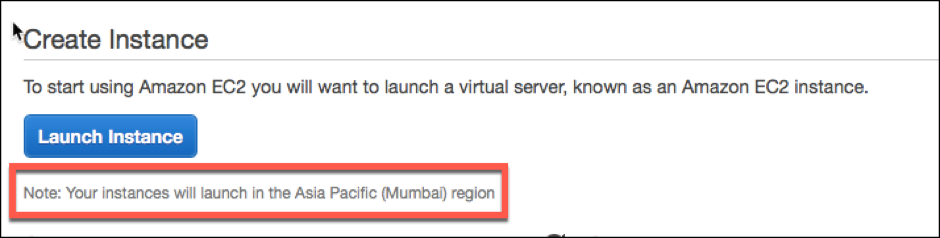
-
AWS マーケットプレイスの検索バーで、キーワード Citrix ADC VPX で検索します。
-
展開するバージョンを選択し、[Select] をクリックします。 Citrix ADC VPXバージョンでは、次のオプションがあります。
- ライセンスバージョン
- Citrix ADC VPX Expressアプライアンス(これは、無料の仮想アプライアンスです, これは、Citrix ADC から提供されています 12.0 56.20.)
- 自分のデバイスを持参
Launch Instanceウィザードが起動します。 ウィザードに従って、インスタンスを作成します。 このウィザードでは、次のことを求められます。
- インスタンスの種類の選択
- インスタンスの構成
- ストレージの追加
- タグの追加
- セキュリティグループの構成
- レビュー

ステップ 8: ネットワークインターフェースをさらに作成してアタッチします。
VIP と SNIP 用に 2 つのネットワークインターフェイスを作成します。 ネットワークインターフェイスの作成方法の詳細については、「 ネットワークインターフェイスの作成 」を参照してください。
ネットワークインターフェイスを作成したら、VPXインスタンスにアタッチする必要があります。 インターフェイスを接続する前に、VPXインスタンスをシャットダウンし、インターフェイスを接続し、インスタンスの電源をオンにします。 ネットワークインターフェイスの接続方法の詳細については、「 インスタンスの起動時にネットワークインターフェイスをアタッチする 」セクションを参照してください。
ステップ 9: Elastic IP を割り当てて関連付けます。
EC2 インスタンスにパブリック IP アドレスを割り当てた場合、そのアドレスはインスタンスが停止されるまで割り当てられたままになります。 その後、アドレスはプールに解放されます。 インスタンスを再起動すると、新しいパブリックIPアドレスが割り当てられます。
対照的に、Elastic IP (EIP) アドレスは、インスタンスとの関連付けが解除されるまで割り当てられたままになります。
管理NICのエラスティックIPを割り当てて、関連付けます。 Elastic IP アドレスを割り当てて関連付ける方法の詳細については、以下のトピックを参照してください。
これらのステップは、AWSでCitrix ADC VPXインスタンスを作成する手順を完了します。 インスタンスの準備が完了するまで数分かかる場合があります。 インスタンスがステータスチェックに合格したことを確認します。 この情報は、「インスタンス」ページの「 ステータスチェック 」列で確認できます。
ステップ10: VPXインスタンスに接続します。
VPXインスタンスを作成したら、GUIとSSHクライアントを使用してインスタンスを接続します。
- GUI
Citrix ADC VPXインスタンスにアクセスするためのデフォルトの管理者資格情報は次のとおりです。
ユーザー名: nsroot
パスワード:nsルートアカウントのデフォルトのパスワードは、Citrix ADC VPXインスタンスのAWSインスタンスIDに設定されます。 最初のログオン時に、セキュリティ上の理由からパスワードを変更するように求められます。 パスワードを変更した後、構成を保存する必要があります。 構成が保存されずにインスタンスが再起動する場合は、デフォルトのパスワードでログオンする必要があります。 プロンプトでパスワードを再度変更します。
- SSH クライアント
AWSマネジメントコンソールで、Citrix ADC VPXインスタンスを選択し、[接続] をクリックします。 </strong>「 インスタンスへの接続 」ページの指示に従ってください。
AWS Webコンソールを使用してCitrix ADC VPXスタンドアロンインスタンスをAWSに展開する方法の詳細については、「 シナリオ: スタンドアロンインスタンス」を参照してください。
Citrix CloudFormationテンプレートを使用してCitrix ADC VPXインスタンスを構成する
Citrix が提供するCloudFormationテンプレートを使用して、VPXインスタンスの起動を自動化できます。 このテンプレートは、単一のCitrix ADC VPXインスタンスを起動したり、一対のCitrix ADC VPXインスタンスを使用して高可用性環境を作成したりする機能を提供します。
テンプレートは AWS Marketplace または GitHub から起動できます。
CloudFormationテンプレートには既存のVPC環境が必要で、3つのエラスティックネットワークインターフェース(ENI)を備えたVPXインスタンスを起動します。 CloudFormation テンプレートを開始する前に、以下の要件を満たしていることを確認してください。
- AWS 仮想プライベートクラウド(VPC)
- VPC 内の 3 つのサブネット (1 つは管理用、1 つはクライアントトラフィック用、もう 1 つはバックエンドサーバー用)
- インスタンスへの SSH アクセスを有効にする EC2 キーペア
- UDP 3003、TCP 3009—3010、HTTP、SSH ポートが開いているセキュリティグループ
前提条件を満たす方法の詳細については、「AWS ウェブコンソールを使用してAWSにCitrix ADC VPXインスタンスをデプロイする」セクションまたはAWSのドキュメントを参照してください。
さらに、GitHubで利用可能なCitrix CloudFormationテンプレートを使用して、Citrix ADC VPX Expressのスタンドアロンインスタンスを構成して起動します。
https://github.com/citrix/citrix-adc-aws-cloudformation/tree/master/templates/standalone/
IAM ロールはスタンドアロンデプロイでは必須ではありません。 ただし、Citrix では、将来の必要に備えて、必要な権限を持つIAMロールを作成してインスタンスにアタッチすることを推奨しています。 IAM ロールにより、スタンドアロンインスタンスは、必要に応じて SR-IOV を使用して高可用性ノードに簡単に変換されます。
必要な権限の詳細については、「 SR-IOV ネットワーク インターフェイスを使用するための Citrix ADC VPX インスタンスの構成」を参照してください。
注
AWS ウェブコンソールを使用して AWS に NetScaler ADC VPX インスタンスをデプロイすると、CloudWatch サービスはデフォルトで有効になります。 Citrix CloudFormation テンプレートを使用して Citrix ADC VPX インスタンスを展開する場合、デフォルトのオプションは「はい」です。CloudWatch サービスを無効にする場合は、「いいえ」を選択します。詳細については、「 Amazon CloudWatch を使用してインスタンスを監視する」を参照してください。
AWS CLIを使用してCitrix ADC VPXインスタンスを構成する
AWS CLI を使用してインスタンスを起動できます。 詳細については、 AWS コマンドラインインターフェイスのドキュメントを参照してください。